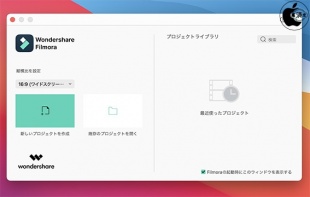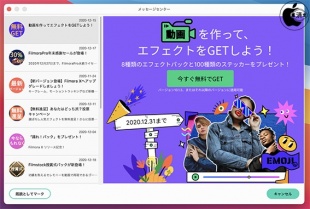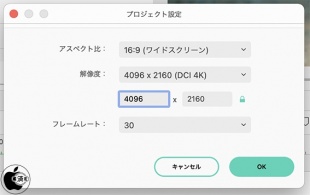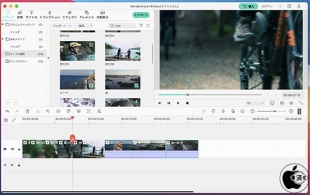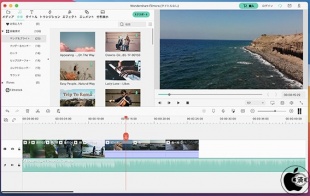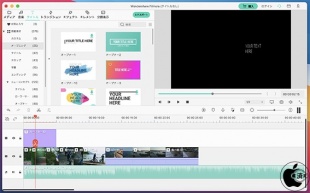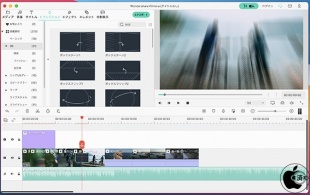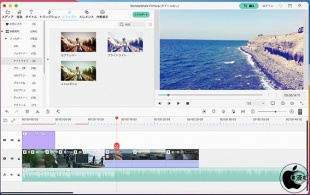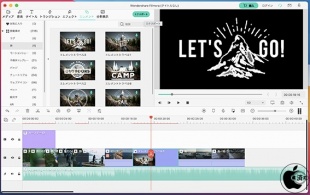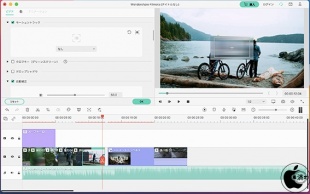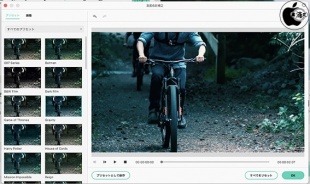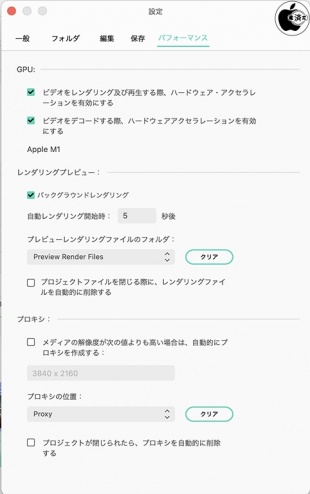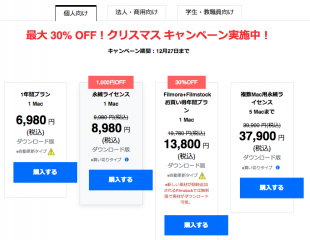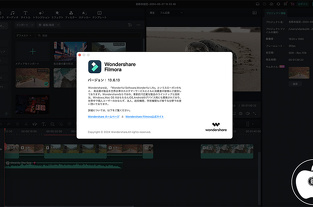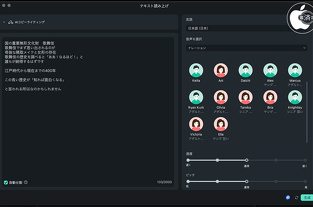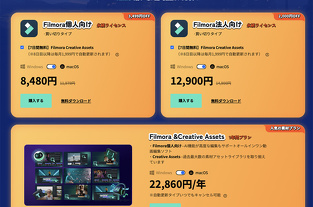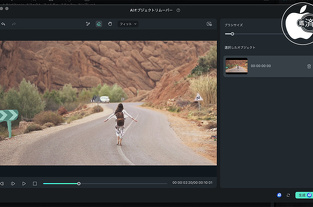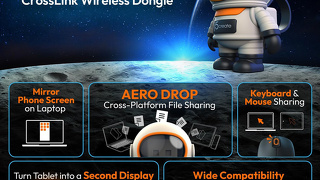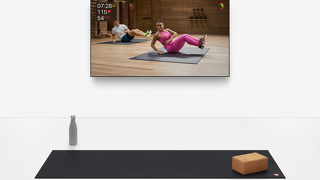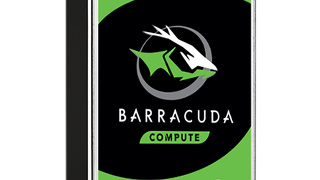動画制作初心者方から上級者まで幅広く使える動画編集ソフト「Wondershare Filmora X」を試す
※本サイトは、アフィリエイト広告および広告による収益を得て運営しています。購入により売上の一部が本サイトに還元されることがあります。
ワンダーシェアーが、シンプルにプロ級の動画編集ソフト「Wondershare Filmora X」(無料版ダウンロード)を販売していたので試してみました。
Mac App Storeでも配信されています。
macOS Mojave 10.14以降の環境に対応しています。
現在のバージョンは、Appleシリコン搭載のMacコンピュータでは、Rosetta 2動作となります。
Filmora Xには、様々なキャンペーンや素材情報、アップデート情報などを表示する「メッセージセンター」機能が搭載されています。
なお、無料体験版と有償版とで操作上の違いは「書き出し動画にFilmoraのロゴ」が入るか入らないかだけで、全ての機能をとことん試すことが可能です。
プロジェクト設定で、デフォルトのアスペクト比は16:9を、Instagram などのソーシャルメディアに合わせた 1:1 または 9:16 に変更することができます。
解像度は、DCI 4K(4096 x 2160)などを選ぶことも可能です。
新しいプロジェクトを作成し、作成したい動画の元素材を取り込みします。
取り込んだ素材のプレビューをドラッグ&ドロップで、下にあるタイムライン上に配置します。
この段階で、すでにかなり操作が軽いことがわかります。
音楽タブをクリックすると、搭載されている100以上のサウンド素材から好きなものをタイムライン上に配置することが可能です。
iTunes上の楽曲も配置することが可能です。
なお、法人団体が商品及びそのサービスを宣伝・プロモーションすることを目的とする動画を作成する場合は、法人・商用向けプランでの購入が必要になります。
Filmora Xのタイトルタブをクリックすると、約276種類ものデザインがされたタイトルが用意されています。
動画タイムラインと別のタイムラインに配置することで、動画とタイトルとを切り分けた動画編集が行えます。
全体の流れを見ながらタイトルデザインを考えることが容易に行えます。
トランジションタブをクリックすると、フッテージとフッテージの間にトランジションエフェクトを追加することで、ストーリーの流れをナチュラルに仕上げることができます。
搭載されているトランジションは約200種類以上もあり、3D、スピードブラー、ワ^プ、スライドショーなど多彩な内容となっています。
エフェクトタブをクリックすると、約280種類以上の視覚エフェクトを利用することができます。
エフェクトには、フィルターや、オーバーレイ、ユーティリティーの3つのカテゴリががあります。
画面左のリストに表示された各カテゴリから、フッテージに適用するエフェクトを選択し、タイムラインにドラッグ&ドロップで適用することができます。
エレメントタブをクリックすると、約250種類以上の動画を自由にアレンジできるモーショングラフィック素材が用意されています。
動画にモーション エフェクトを追加するには、モーション エフェクトの 1 つを選択してタイムラインにドラッグします。
モーショントラックツールを使う事で、動画にある特定のオブジェクトの動きをトラッキングし、エレメント、ビデオ、画像、テキストなどの別のオブジェクトの動きと合わせることができます。
トラッキングしたいオブジェクト上にトラッカーボックスを移動し、 追跡開始をクリックしてエフェクトをレンダリングし、編集メニューにあるモーショントラックの下のドロップダウンメニューをクリックして、動きを合わせたいオブジェクトを選択します。
高度色彩補正を選択すると、Filmora の色補正 [プリセット] を使用して、簡単に動画を映画のように仕上げることができます。
色を最適にコントロールしたい場合、色温度、露出などを手動で調整することができます。
Instagarm向けも用意されています。
Filmora Xの設定で、ハードウェアアクセラレーションを、レンダリング時に利用する、デコード時に利用するをオン/オフにすることができます。
また、バックグラウンドレンダリング、プロキシ設定なども可能です。
Filmora XはTouch Bar操作にも対応しています。
2020年12月27日までの期間限定で、最大30%オフになる「クリスマス キャンペーン」が実施されています。
永続ライセンス1 Macで8,980円(1,000円オフ)、Filmora+Filmstockお買い得年間プラン1 Macで13,800円(30%オフ)となっています。